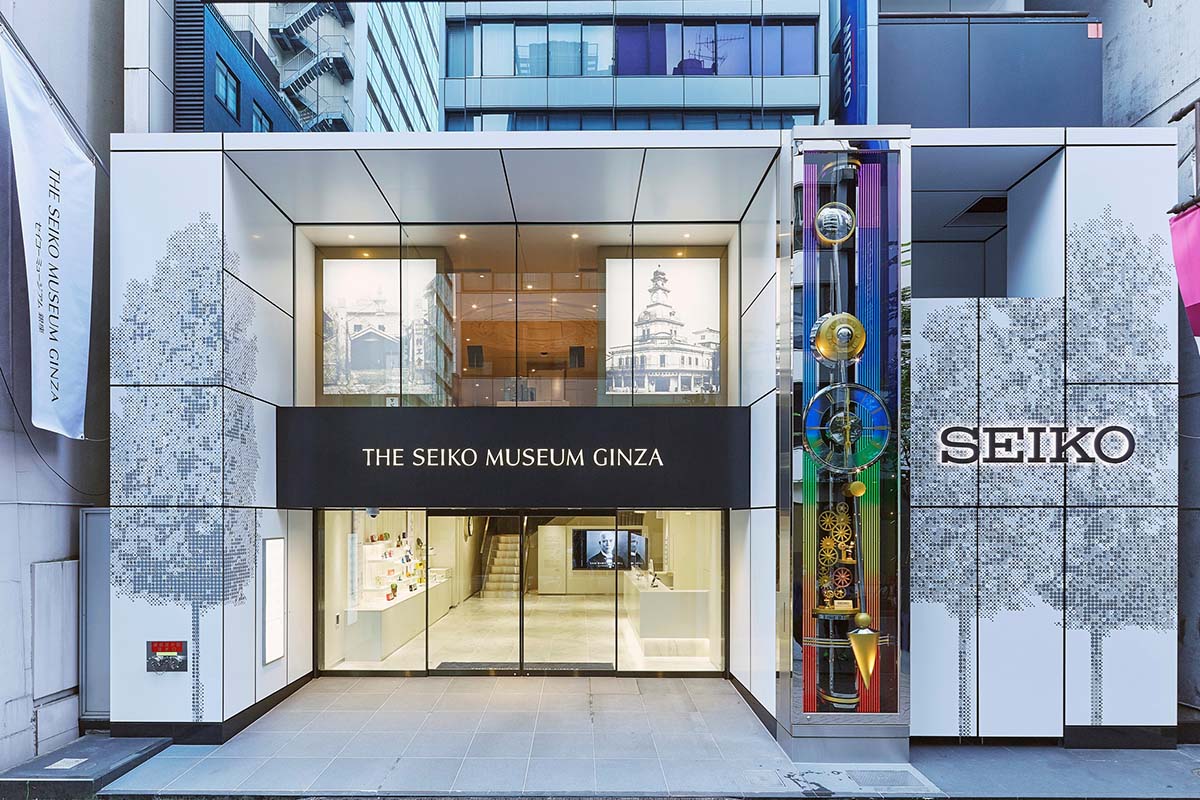【アニ散歩特別編☆シチズン】ネオアテッサンポ de 学ぶレキシ
ブラックチタン™のアテッサがいたく気に入ったアニキ。みんなが知らぬ間に、ロレックス サブマリーナ コピー再びザギンにある旗艦店「シチズン フラッグシップストア 東京(CITIZEN FLAGSHIP STORE TOKYO)」にアニ散歩を決行し、アテッサの新作「CC4014-62E」を手に入れていたようです。

アニキが清水ダイブした「CC4014-62E」は、アテッサの「ACT Line」に新たに加わった最上位機種。エコ・ドライブGPS衛星電波時計で、チタニウムにカーボンの硬質膜「デュラテクトDLC」を施したブラックチタン™シリーズ。美しいブラックボディが特徴です。
こちらを購入の際にチラッと耳にしたのが、西東京市のシチズン本社にあるというシチズンミュージアムの存在。一般公開はされていないようですが、そこにはシチズンが育んできた100年分の歴史を語る時計が展示されているそう。
レキシを学ぶというのは、過去を知ることによって、現代を考え、未来への理解を深めることであり、視野を広めるためには重要と考えるアニキ。
そのため今回は、メディアの特権を最大限に利用して、なんとかミュージアム入場の許可を頂き、詣でることに。

館内に入ると、まず最初に飛び込んできたのは、1924年シチズンの前身である尚工舎時計研究所によって開発された国産の懐中時計。
ミュージアムの館長、髙橋さんの解説によると、この時計は「永く広く市民に愛されるように」という思いのもと、当時の東京市長であった後藤新平伯爵により「CITIZEN」と名付けられたとのこと。後にこの時計の名前が社名となり、1930年にシチズン時計株式会社が創立されるわけですね!
歴代のモデルを眺めていると気になるモデルが多すぎて……、時が経つのを忘れてしまうアニキ。
そんな中で出会えたのが、1970年に登場した「エックスエイト(X-8)コスモトロン・クロノメーター」。世界で初めてチタ二ウム外装を採用した腕時計で、アニキがいまドップリとハマっているブラックチタン™の礎となった歴史的モデルだそうです。
チタ二ウムは軽くて強い素材なので腕時計に向いていると開発に着手しますが、粘性の高い金属のため加工が難しく、また表面が軟らかくステンレスと比べて傷つきやすいという硬度の問題も。
商品化を実現させるのは大変だったそうですが、開発者たちのたゆまぬ努力の結晶として世に送り出されました!
続いて手にとって見せて頂いたモデルは、クリストロンソーラーセル。登場した1976年当時は公害や環境汚染など環境問題に注目が集まり始めた頃で、シチズンはこの問題にいち早く着目し、時計の駆動エネルギー源として必要な電池の交換を不要にする製品の開発に乗り出していたわけです。アクションが早いっ! 早すぎるよー。
文字板に単結晶シリコン太陽電池が8枚配置され、銀電池を二次電池として充電する方式なのですが、ここからシチズン独自の技術「エコ・ドライブ」がスタートするわけですね。
他にも時計の中心に電波を拾うアンテナが備わった電波時計の第一号や、ラジオを受信できる名機「サウンドウイッチ」など、こうなったら止まらない……。
片っ端から気になるモデルにカブりつき、髙橋さんに歴史や開発の背景について矢継ぎ早に質問を浴びせていきます。
まだまだ興奮冷めやらぬ状態ですが、ちょっと深呼吸して息を整え「アテッサ」のレキシについても学ばなくては!
ということで、今度はアテッサーこと商品企画部の杵鞭さんを捕まえて、湧き上がるチタングルーヴを共有しながら、レクチャーを受けていきます。
スポンジチタンと呼ばれる、生まれたそのものの姿を見せて頂いた後は、待望のアテッサ初号機の発進準備完了! シナプス計測、シンクロ率120%。ハーモニクス、すべて正常値。暴走、ありません!
最終安全装置解除! アテッサ初号機、リフトオフ!! で アニキの手の中へ。逃げちゃダメだ!!
1987年にフルチタンで登場した初号機にやっと出会えたアニキは、感動もひとしお。現在アニキが手に入れたアテッサの「ACT Line」の登場までに進化を遂げてきた加工や、光沢感と艶消しの共存など卓越した磨きの技術、コーティングなどについても聞いていると、2アテッサでは もの足りなくなってしまい、3アテッサ4アテッサと欲しくなる……。
ちょっとクールダウンが必要ということで、田無駅から向かってくる途中に見かけた市民喫茶 フジカフェへ。
なんと! 終日オーダー可能だという、まさに市民のためのモーニングを頼み、ハムチーズエッグの焼きサンドと、おかわり自由のアイスコーヒーを堪能していると、なんだかザギン辺りから、3アテッサのグルーヴが ふわぁ〜と流れてきたようで…
今回もO坪ちゃんにすべてを委ね、アニキは颯爽と姿を消してしまったとさ。
いやはや、アニキを完全に虜にしているシチズンとアテッサ。レキシと技術を知ってしまったら欲しくなる気持ちが分かりますね。こりゃ、3アテッサ4アテッサもありえるぞ。
今回アニキが2アテッサめとして購入した時計
シチズン「アテッサ」CC4014-62E 25万円(税抜)
ケースサイズ:44.3mm/厚み:15.4mm /重量:112g(※重量、厚み、ケースサイズは参考値)/キャリバーNo.:F950/ケース:スーパーチタニウム™/表面処理:デュラテクトDLC (ブラック色)/デュアル球面サファイアガラス(クラリティ・コーティング)/衛星電波受信機能/位置情報取得機能/ワールドタイム機能(39時差)/デイ&デイト表示/ライトレベル インディケーター etc
アテッサの「ACT Line」に新たに加わったのは、エコ・ドライブGPS衛星電波時計で最上位機種 のCC4014-62E。ベゼル部分にはワールドタイムの都市表記を大胆に大きく配置し、スポーティで大ぶりな形状のプッシュボタンで力強さとアクティブな印象を表現しています。
ムーブメントに搭載されたキャリバーのF950は、時刻情報のみの受信では世界最速レベル(※)「最短3秒」で受信し、ホームタイムの時針と分針を従来の2倍の速さで動かし、時刻を表示。
さらに、りゅうずのみの簡単操作で、39タイムゾーンの時刻とカレンダーを表示するのに加え、ホームタイムとローカルタイムに設定した2つの都市時刻を同時に表示し、1ステップで入れ替えることができるデュアルタイム機能「ダブルダイレクトフライト」や、1/20秒クロノグラフ機能なども備えたフルスペックモデルです。
「ブラックチタン™(チタニウム+デュラテクトDLC)」は、一般的なDLC=ダイヤモンドライクカーボン(Diamond-Like Carbon)とは異なり、密着性を向上させ、はがれにくく耐久性にも優れています。
※光発電GPS衛星電波時計として。2020年8月現在、シチズン時計調べ。2015年シチズンは光発電GPS衛星電波時計として世界で初めて、最短3秒の受信を実現しました。
今回アニキが3アテッサめに悩んでいるウブロ コピー時計
シチズン「アテッサ」CC4010-80A 22万円(税抜)
ケースサイズ:44.3mm/厚み:15.4mm /重量:112g(※重量、厚み、ケースサイズは参考値)/キャリバーNo.:F950/ケース:スーパーチタニウム™/表面処理:デュラテクトチタンカーバイト (シルバー色)/デュアル球面サファイアガラス(クラリティ・コーティング)/衛星電波受信機能/位置情報取得機能/ワールドタイム機能(39時差)/デイ&デイト表示/ライトレベル インディケーター etc
デュラテクトの中でもっとも早く商品化された歴史ある技術「デュラテクトチタンカーバイト」を採用したCC4010-80Aは、チタニウムの色調を生かしたシルバー色が特長です。
一般的にも使用されている技術ですが、シチズンにおけるデュラテクトチタンカーバイトは硬度1,000Hv以上という基準を設け、耐傷性が保証されたものだけを使用しています。
【関連記事】:https://www.site070.com/